Das Apple-Software-Update kann nicht in Windows 10 Fix installiert werden
Aktualisiert Januar 2024: Erhalten Sie keine Fehlermeldungen mehr und verlangsamen Sie Ihr System mit unserem Optimierungstool. Holen Sie es sich jetzt unter - > diesem Link
- Downloaden und installieren Sie das Reparaturtool hier.
- Lassen Sie Ihren Computer scannen.
- Das Tool wird dann deinen Computer reparieren.
Einige Windows 10-Benutzer beschweren sich über ein Problem, dass sie das Apple Software Update-Programm nicht von ihren Geräten deinstallieren können.Laut diesen Benutzerbeschwerden erscheint bei jedem Versuch, die Software zu deinstallieren, eine Fehlermeldung mit der Aufschrift "Es gibt ein Problem mit diesem Windows-Installationspaket".Wenn Sie mit dem gleichen Problem konfrontiert sind, machen Sie sich keine Sorgen.Hier sind einige sehr einfache Korrekturen, um das Problem schnell zu lösen.
Fix-1 Windows Installer-Dienst ändern-
Stellen Sie den Windows Installer-Dienst auf manuell ein und starten Sie dann den Dienst auf Ihrem Computer.
1.Klicken Sie auf das Windows-Symbol.Geben Sie "Dienste" ein.
2.Drücken Sie dann die Eingabetaste.
Wichtige Hinweise:
Mit diesem Tool können Sie PC-Problemen vorbeugen und sich beispielsweise vor Dateiverlust und Malware schützen. Außerdem ist es eine großartige Möglichkeit, Ihren Computer für maximale Leistung zu optimieren. Das Programm behebt häufige Fehler, die auf Windows-Systemen auftreten können, mit Leichtigkeit - Sie brauchen keine stundenlange Fehlersuche, wenn Sie die perfekte Lösung zur Hand haben:
- Schritt 1: Laden Sie das PC Repair & Optimizer Tool herunter (Windows 11, 10, 8, 7, XP, Vista - Microsoft Gold-zertifiziert).
- Schritt 2: Klicken Sie auf "Scan starten", um Probleme in der Windows-Registrierung zu finden, die zu PC-Problemen führen könnten.
- Schritt 3: Klicken Sie auf "Alles reparieren", um alle Probleme zu beheben.
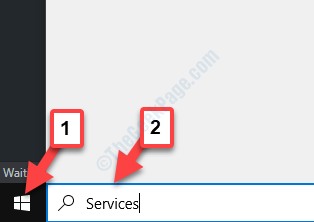
3.Scrollen Sie einfach nach unten, um den Dienst "Windows Installer" zu finden.
4.Doppelklicken Sie nun auf diesen Dienst, um ihn zu ändern.
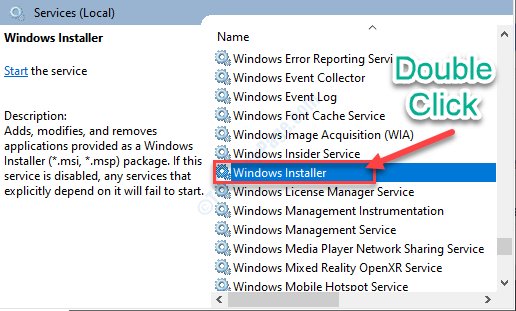
5.Wenn das Windows Installer-Eigenschaftenfenster vorherrscht, klicken Sie auf das Dropdown-Menü neben der Option "Starttyp:" und stellen Sie sie auf "Manuell" ein.
6.Klicken Sie danach auf "Start", um den Dienst zu starten.
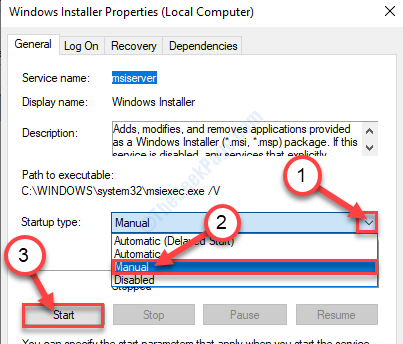
7.Klicken Sie dann auf "Übernehmen" und anschließend auf "OK", um die Änderungen auf Ihrem Computer zu speichern.
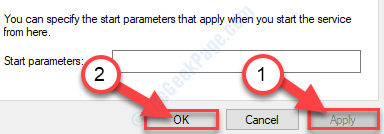
Schließen Sie das Dienste-Fenster.
Versuchen Sie nun, das Apple Software Update von Ihrem Computer zu deinstallieren.
Fix-2 Deinstallieren Sie die Software aus der Systemsteuerung-
Sie können versuchen, die Software über die Systemsteuerung zu deinstallieren.
1.Sie müssen die "Windows-Taste" und die "R"-Taste zusammen drücken.
2.Geben Sie nun "appwiz.cpl" ein und drücken Sie die Eingabetaste.
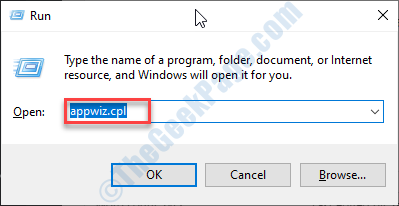
3.Scrollen Sie im Fenster "Programme und Funktionen" nach unten, um das "Apple-Software-Update" in der Liste der Anwendungen zu finden.
4.Klicken Sie mit der rechten Maustaste auf das Paket "Apple Software Update" und klicken Sie dann auf "Deinstallieren".
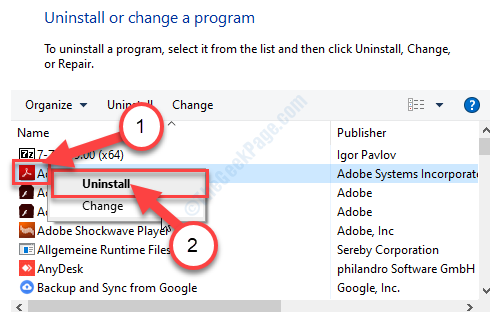
Nun öffnet sich das Deinstallationsfenster.Fahren Sie mit den Schritten zum Deinstallieren des Softwarepakets fort.
Fix-3 Verwenden Sie das Windows Installer Cleanup Tool-
Das Windows Installer Cleanup-Tool kann unnötige Windows Installer-Informationen von fehlgeschlagenen Installationen bereinigen.
SCHRITT-1 Laden Sie das Cleanup-Tool herunter und installieren Sie es.
1.Klicken Sie zunächst auf diesen Link.
2.Klicken Sie nun auf "Download", um das Tool auf Ihren Computer herunterzuladen.
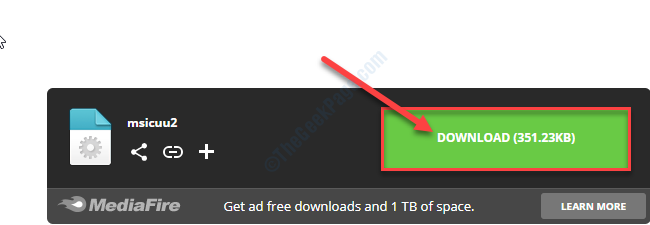
Schließen Sie das Browserfenster.
3.Navigieren Sie zu dem Ort, an dem Sie die Datei heruntergeladen haben.
4.Klicken Sie mit der rechten Maustaste auf "msicuu2.exe" und klicken Sie dann auf "Als Administrator ausführen", um das Tool auf Ihrem Computer zu installieren.
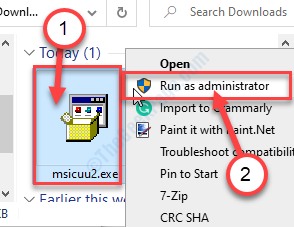
5.Wenn eine Eingabeaufforderung erscheint, klicken Sie auf "Ausführen", um die Installation auszuführen.
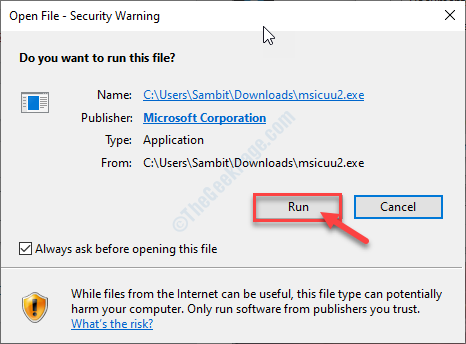
6.Klicken Sie im Windows Installer Clean Up Setup-Fenster auf "Weiter".
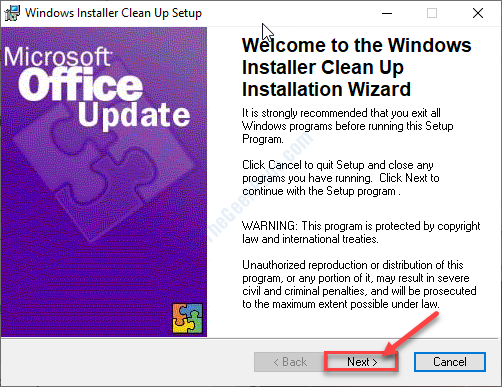
7.Aktivieren Sie einfach die Option "Ich akzeptiere die Lizenzvereinbarung".
8.Klicken Sie dann auf "Weiter".
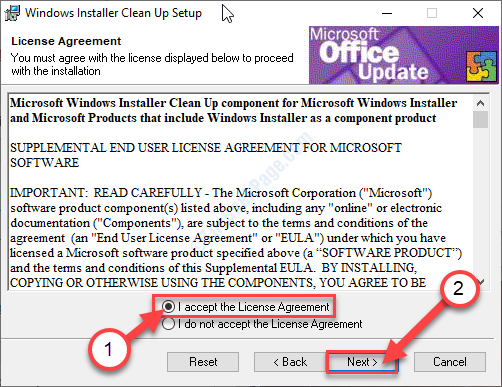
9.Klicken Sie danach einfach auf "Weiter", um den Installationsvorgang zu initialisieren.
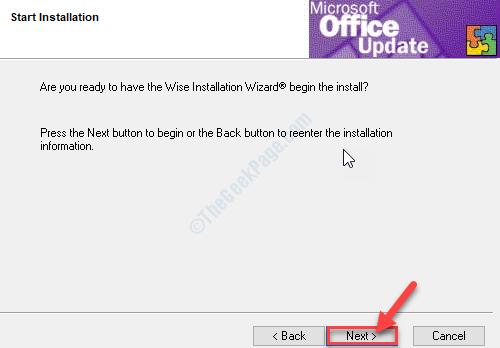
Das Windows Installer Cleanup Tool wird in Kürze installiert.Schließen Sie nach der Installation das Installationsfenster.
SCHRITT 2 Entfernen Sie Apple-Software mit dem Cleanup Tool-
Befolgen Sie diese Schritte, um die Apple-Software von Ihrem Computer zu deinstallieren.
1.Drücken Sie die Windows-Taste + S und geben Sie dann "Windows Install" ein.
2.Klicken Sie im erhöhten Ergebnis auf "Windows Install Clean Up".
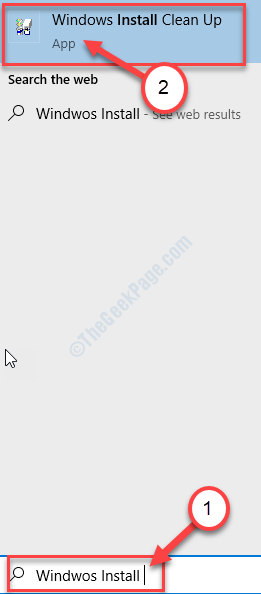
3.Scrollen Sie im Windows Install Clean Up-Fenster nach unten durch die Liste der Apps und wählen Sie die folgenden Apps nacheinander aus und klicken Sie dann auf "Entfernen", um diese Apps nacheinander zu entfernen.
Itunes
Apple Software Aktualisierung
Unterstützung für Apple-Mobilgeräte
Bonjour
Apple Application Support (iTunes 9 oder höher)
Schnelle Zeit
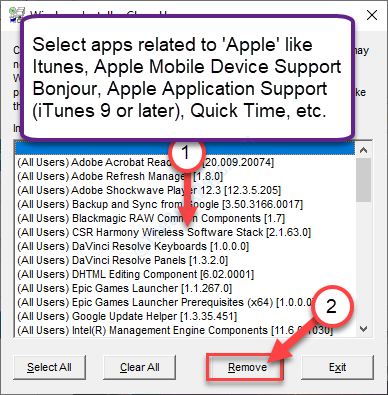
Nachdem Sie alle diese Apps deinstalliert haben, schließen Sie das Windows Install Clean Up-Fenster.
SCHRITT 3 iTunes neu installieren-
Befolgen Sie nun diese Schritte, um iTunes erneut auf Ihrem Computer zu installieren.
1.Drücken Sie die Windows-Taste+S und geben Sie "Store" ein.
2.Klicken Sie dann im erhöhten Suchergebnis auf "Microsoft Store".
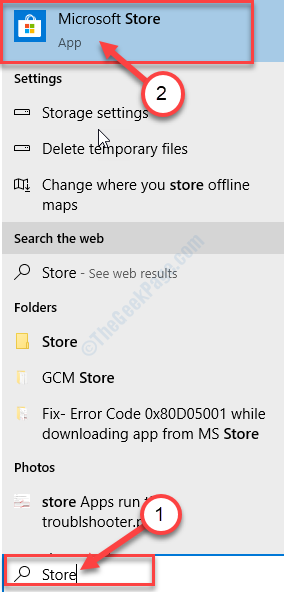
3.Klicken Sie im Microsoft Store auf das Suchfeld und geben Sie "iTunes" ein.
4.Klicken Sie im Dropdown-Ergebnis auf die "iTunes"-App.
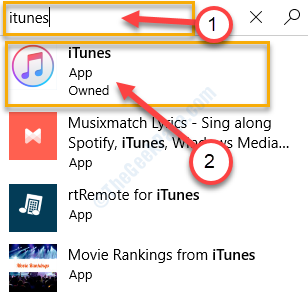
5.Klicken Sie nun auf "Installieren", um iTunes erneut auf Ihrem Computer zu installieren.
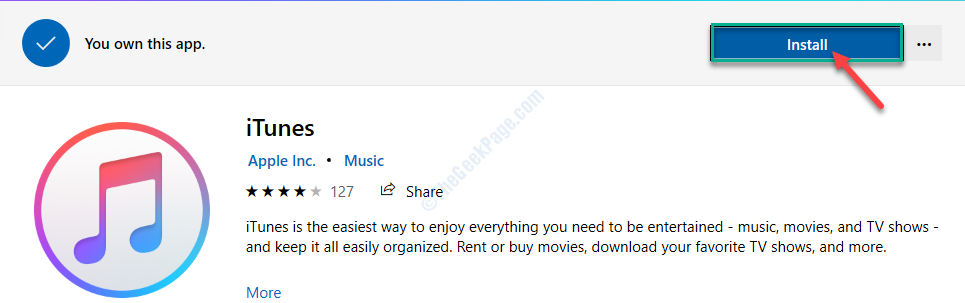
Warten Sie eine Weile, während Store iTunes auf Ihrem Computer installiert.
Dies sollte Ihr Problem beheben.
[HINWEIS- Möglicherweise müssen Sie QuickTime separat neu installieren.]
Fix-4 Apple Software Update reparieren-
Das Reparieren des Apple-Software-Updates kann das Problem lösen.
1.Geben Sie zunächst "Programme & Funktionen" ein.
2.Klicken Sie dann auf "Programme & Features", die in den Suchergebnissen erscheinen.
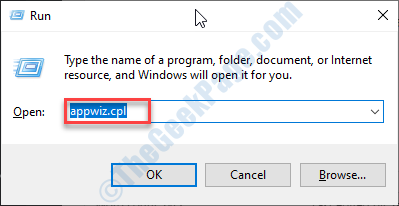
3.Dann müssen Sie das "Apple Software Update" in der Liste der installierten Apps finden.
4.Klicken Sie nun mit der rechten Maustaste auf die App und klicken Sie dann auf "Reparieren".
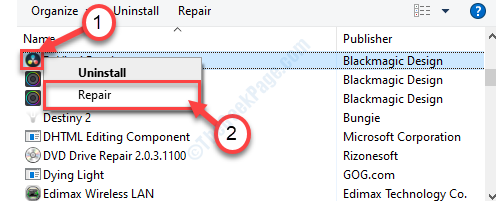
Apple Software Update behebt alle Probleme, die Sie mit der Software haben.
Überprüfen Sie anschließend, ob das Problem erneut auftritt oder nicht.
Fix-5 iTunes deinstallieren und dann Update-Paket deinstallieren-
Eine der Methoden zur Behebung dieses Fehlers besteht darin, zuerst iTunes zu deinstallieren und dann das Apple-Softwarepaket von Ihrem Computer zu deinstallieren.
1.Drücken Sie die Windows-Taste + X und klicken Sie dann auf "Apps & Features".
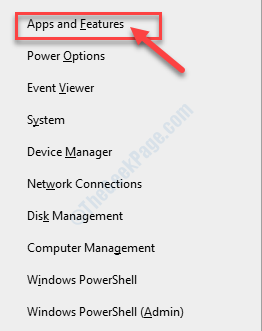
2.Geben Sie dann "iTunes" in das Suchfeld des Einstellungsfensters ein.
3.Klicken Sie nun im Einstellungsfenster auf "iTunes".
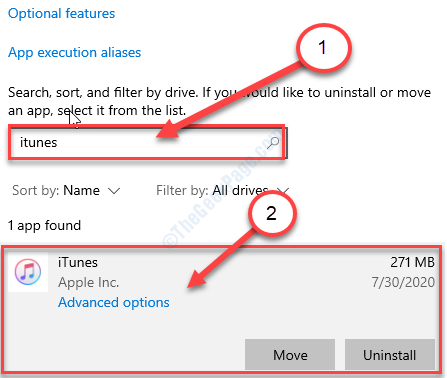
4.Klicken Sie nun auf "Deinstallieren".
5.Klicken Sie erneut auf "Deinstallieren", um die Software von Ihrem Computer zu deinstallieren.
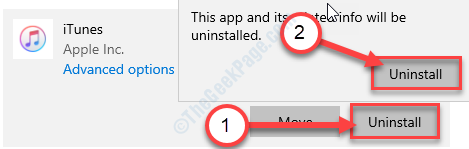
Warten Sie eine Weile.
Schließen Sie dann das Einstellungsfenster.
6.Drücken Sie nun die Windows-Taste + R, um das Ausführen-Fenster zu öffnen.
7.Geben Sie nun "appwiz.cpl" ein und drücken Sie die Eingabetaste, um das Fenster "Programme und Funktionen" zu öffnen.
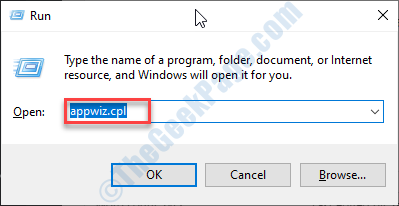
8.Klicken Sie im Fenster "Programme und Funktionen" mit der rechten Maustaste auf "Apple Software Update"und klicken Sie dann auf "Deinstallieren".
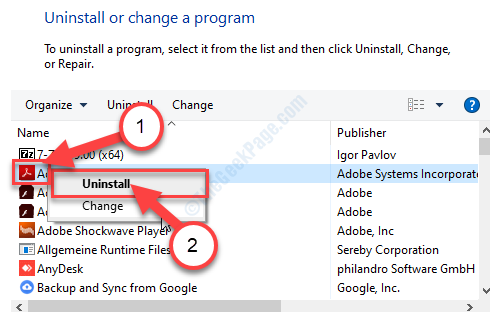
Das Apple Software Update-Paket wird von Ihrem Computer deinstalliert.

